So finden Sie Creative Commons-Materialien über das Creative Commons-Suchportal
Um das Auffinden von Creative Commons-Material so einfach wie möglich zu gestalten, betreibt Creative Commons auf seiner Website ein CC-Suchportal. Mithilfe der Metadaten, die Teil aller CC-Lizenzen sind, kann das Suchportal Ergebnisse basierend auf Suchbegriffen und der Art der gewünschten Verwendung von einer Reihe von Websites zurückgeben.
Dieser Leitfaden wurde erstellt, um Lehrern, Schülern und Lehrplaneinheiten zu helfen, CC-lizenziertes Material über das CC-Suchportal zu finden. Es ist Teil eines Informationspakets über CC für den Bildungssektor. Es wird empfohlen, dass Sie zuerst Informationen Führer lesen ‘Was ist Creative Commons?’ für eine einfache und hilfreiche Einführung in CC.
Das Creative Commons-Suchportal ist nicht die einzige Möglichkeit, nach CC-Material zu suchen. Sie können auch Google verwenden oder direkt zu Websites gehen, die die Art von CC-Material haben, nach dem Sie suchen.
Informationen zur Verwendung von Google finden Sie unter ‘So finden Sie Creative Commons-Material mit Google’.
Eine Liste der Websites, auf denen CC-Material gehostet wird, finden Sie unter: Dieses Wiki zu Inhaltsverzeichnissen und Smartcopyings Liste der OER.
CC-Materialien über das Creative Commons-Suchportal finden
Nachfolgend finden Sie eine Schritt-für-Schritt-Anleitung zur Verwendung der Suchwerkzeuge im CC-Suchportal, um Inhalte zu finden, die unter Creative Commons-Lizenzen veröffentlicht wurden. Das CC-Suchportal ermöglicht es Benutzern, sehr spezifische Ergebnisse aus einer Reihe von Quellen zurückzugeben. Durch das Lesen der Metadaten, die in die digitalen Dateien von Inhalten eingebettet sind, die unter Creative Commons lizenziert sind, kann das Suchportal Inhalte finden, die für bestimmte Arten von Verwendungen verfügbar sind, einschließlich Werken, die zur kommerziellen Wiederverwendung verfügbar sind, und Werken, die zum Remixen verfügbar sind. Indem Sie die Suche auf bestimmte Websites beschränken, die nur eine Art von Inhalten enthalten (z. B. Videos, Fotos oder Musik), können Sie im CC-Suchportal auch nach bestimmten Arten von Material suchen. Dies kann ihm einen Vorteil gegenüber den anderen von Google bereitgestellten Suchwerkzeugen verschaffen.
Es ist wichtig zu überlegen, wie Sie CC-Material verwenden möchten, bevor Sie mit der Suche beginnen. Dies liegt daran, dass Sie mit verschiedenen CC-Lizenzen unterschiedliche Dinge tun können. Wenn Sie wissen, was Sie mit dem Material machen möchten, können Sie die für Ihre Verwendung geeignete Lizenz auswählen.
Schritt 1. Starten Sie eine CC-Suche
Es gibt zwei Möglichkeiten, um zum Creative Commons-Suchportal zu gelangen. Sie können direkt darauf zugreifen, indem Sie http://search.creativecommons.org in die Adressleiste Ihres Webbrowsers eingeben. Alternativ können Sie es erreichen, indem Sie oben auf der Seite auf “CC-Bilder durchsuchen” klicken.
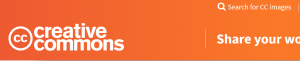
Schritt 2. Wählen Sie die richtige Lizenz für das, was Sie tun möchten
Um Material nach der Art der gewünschten Verwendung zu filtern, gehen Sie zu zwei Optionen unter der Suchleiste mit dem Titel ‘Ich möchte etwas, das ich kann’. Dies gibt Ihnen zwei Optionen: Ich möchte etwas, das ich kommerziell verwenden kann, und ich möchte etwas, das ich ändern oder anpassen kann.
Beide Optionen werden automatisch ausgewählt, Sie sollten diese Auswahl jedoch an die für Ihre Verwendung geeigneten Optionen anpassen. Sie können eines, beide oder keines der Felder auswählen.
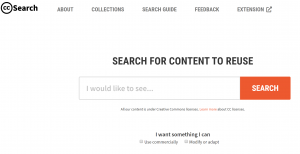
Wenn Sie beispielsweise ‘Kommerziell verwenden’ auswählen, schließt die Suchmaschine Inhalte unter einer Lizenz aus, die die kommerzielle Nutzung verbietet (dh den nichtkommerziellen Begriff einschließt). In ähnlicher Weise schließt die Auswahl von ‘Ändern oder Anpassen’ Ergebnisse aus, die Sie nicht ändern können (dh unter einer Lizenz ohne abgeleitete Werke).
Wenn Sie beide Optionen auswählen, werden nur Ergebnisse unter den breitesten CC-Lizenzen, Namensnennung und Namensnennung-Weitergabe unter gleichen Bedingungen, zurückgegeben. Wenn Sie keines der Kästchen auswählen, erhalten Sie Material unter allen CC-Lizenzen.
Die folgende Tabelle zeigt, wie jede Option das Material nach Lizenz filtert:
| Filteroptionen | |||||
| Weder | Für kommerzielle Zwecke verwenden | Arbeiten, die ich modifizieren, anpassen oder darauf aufbauen kann | Beide | ||
| Ergebnisse nach Lizenz | NACH | ja | ja | ja | ja |
| BY-NC | ja | nein | ja | nein | |
| BY-ND | ja | ja | nein | nein | |
| VON-SA | ja | ja | ja | ja | |
| BY-NC-SA | ja | nein | ja | nein | |
| BY-NC-ND | ja | nein | nein | nein | |
Schritt 3. Ausführen der Suche
Nachdem Sie den Lizenztyp ausgewählt haben, können Sie Schlüsselwörter für Ihre verfeinerte Suche in das Suchabfragefeld eingeben und auf ‘Suchen’ klicken. Ihre Ergebnisse werden auf einer Ergebnisseite angezeigt.
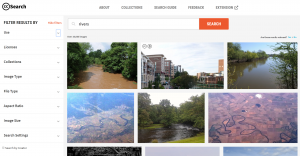
Schritt 4. Filtern Ihrer Ergebnisse
Auf der Ergebnisseite Ihrer Suche können Sie Ihre Ergebnisse weiter filtern. Auf der linken Seite der Ergebnisseite befinden sich verschiedene Dropdown-Menüs, in denen Sie Ihre Ergebnisse filtern können:
- Verwendung
- Lizenzen
- Sammlungen
- Bildtyp
- Dateityp
- Seitenverhältnis
- Bildgröße
- Sucheinstellungen
Beispiel
Sie führen ein Klassenprojekt zu Flusssystemen durch. Die Schüler müssen ein Video auf einem Flusssystem ihrer Wahl erstellen. Um die Schüler bei dieser Aufgabe zu unterstützen, bereiten Sie ein Kurspaket vor, das Beispielbilder enthält, die die Schüler verwenden können.
Sie möchten nach CC-Bildern suchen, die in das Kurspaket aufgenommen werden sollen. Dazu müssen Sie:
1. Gehen Sie zum Creative Commons-Suchportal.
2. Da das Projekt für den Unterricht konzipiert ist, müssen nichtkommerzielle Inhalte nicht ausgeschlossen werden. Es ist jedoch wahrscheinlich, dass die Schüler die Bilder anpassen möchten, sodass Sie Ihre Suche nach Werken einschränken müssen, die angepasst oder geändert werden können.
3. Geben Sie ‘Flüsse’ in das Abfragefeld des Creative Commons Search Portal ein.
Ihre Suche gibt eine Anzahl von Fotos zurück, die genau der Art von Bildern entsprechen, nach denen Sie gesucht haben. Sie fügen sie zusammen mit den entsprechenden Attributionsdetails in Ihr Kurspaket ein. Informationen zum Zuweisen von CC-Material finden Sie unter ‘Zuweisen von Creative Commons-Material’.
Herunterladen
Leave a Reply